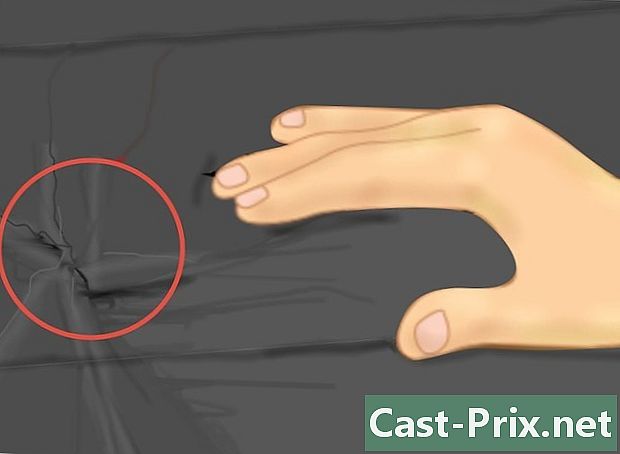Како преносити е-пошту у Гмаил-у
Аутор:
Robert Simon
Датум Стварања:
18 Јуни 2021
Ажурирати Датум:
1 Јули 2024

Садржај
- фазе
- 1. метод Пренесите један из Гмаил-а за Десктоп
- 2. метод Пренесите један из мобилне апликације
- 3. метод Пренесите све с
Гмаил вам омогућава да пренесите своју е-пошту на другу адресу е-поште (вашу или туђу), било са веб локације или из мобилне апликације. Ако желите да Гмаил све примљене с подразумевано пошаље на другу адресу, можете да поставите ову другу адресу као задану локацију за прослеђивање из Гмаил подешавања (на десктоп рачунару).
фазе
1. метод Пренесите један из Гмаил-а за Десктоп
- Отворите Гмаил. У веб прегледачу рачунара пријавите се на Гмаил. Ако сте пријављени на свој налог, отвориће вам Гмаил претинац.
- Ако још нисте пријављени, прво унесите адресу, а затим лозинку.
-

Изаберите л за пренос. Пронађите ону коју желите пренијети и кликните да бисте је отворили. -

Кликните на ⋮. Ово дугме се налази у горњем десном углу л и отвара падајући мени.- Можете и да се помакнете на дно странице.
-
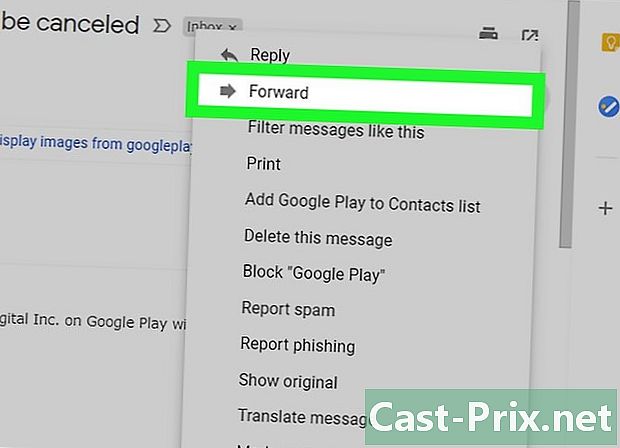
одабрати пренос. Ова опција је у падајућем менију и омогућава вам отварање новог обрасца д.- Ако се помичете према доље по страници, пронаћи ћете опцију пренос у последњем реду
-

Унесите адресу. На пољу е Àоткуцајте адресу особе којој желите да пребаците л.- Можете да унесете онолико адреса колико желите, али морате да додате бар једну.
-
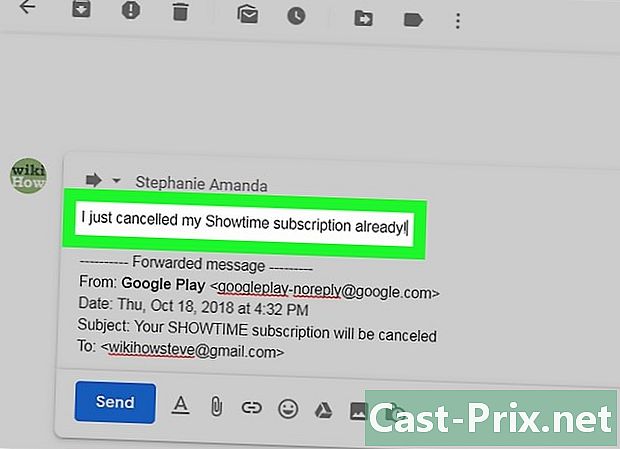
Додајте га ако је потребно. Ако желите да додате један изнад пренесеног, кликните на празан простор изнад вашег потписа и затим откуцајте свој. -
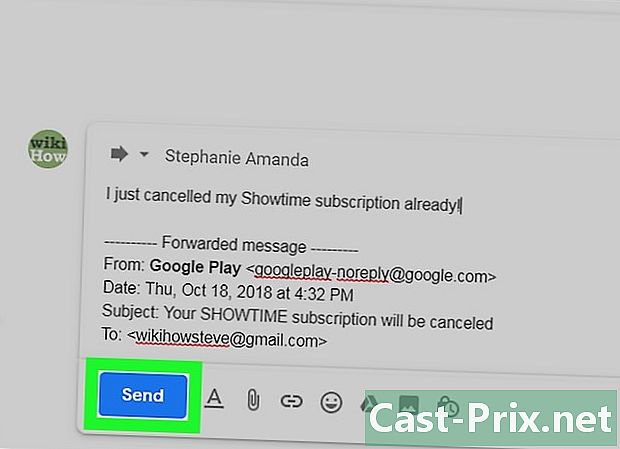
Кликните на пошаљи. Ово је плаво дугме у доњем левом делу странице. Кликните на њу да одабрану пренесете примаоцима које сте навели у пољу À.
2. метод Пренесите један из мобилне апликације
-

Отворите Гмаил. Додирните икону апликације Гмаил која изгледа као црвено „М“ на белој коверти. Ово ће отворити вашу пошту.- Ако још нисте пријављени, унесите адресу и лозинку пре него што пређете на следећи корак.
-
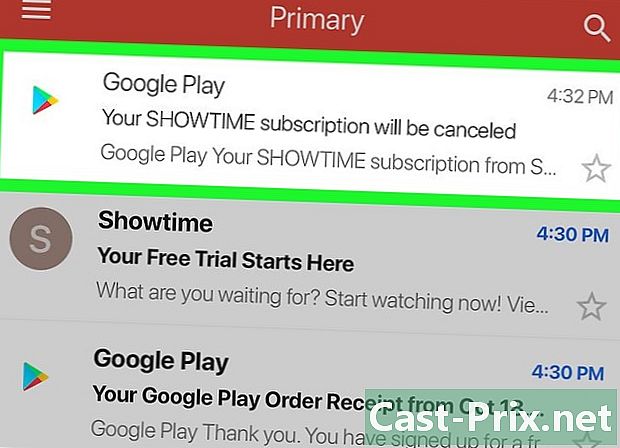
Изаберите један за пренос. Идите на оно што желите да пренесете и притисните да се отворите. -
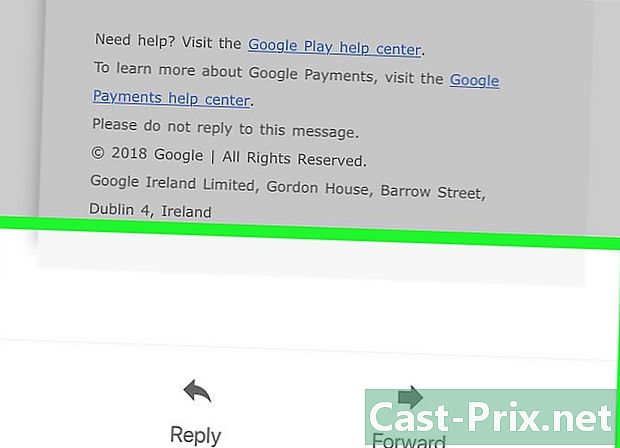
Помичите се према доле. opcija пренос налази се при дну странице. -
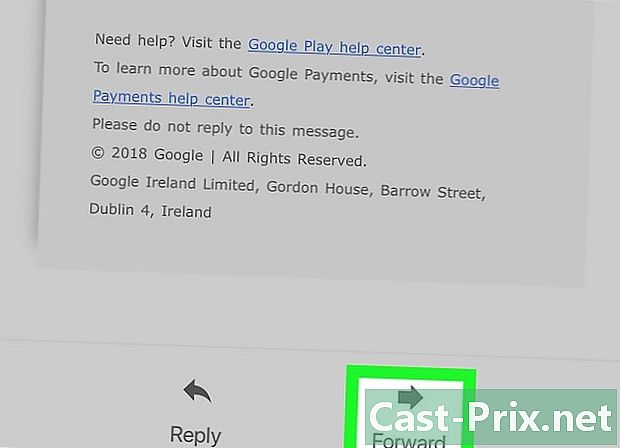
Притисните пренос. Ова опција се налази на дну екрана и отвара нови образац д. -
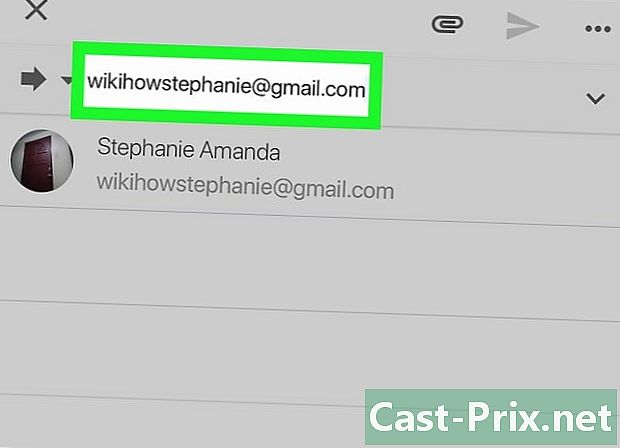
Унесите адресу. На пољу е Àоткуцајте адресу особе којој желите да пребаците л.- Ако желите, можете додати друге адресе, али морате навести најмање једну.
-
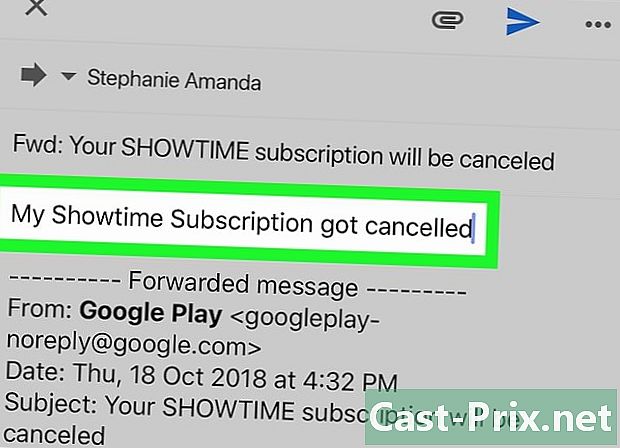
Упишите један ако је потребно. Да бисте је додали преко пренесеног, притисните бели размак изнад заглавља прешао затим откуцајте свој. -
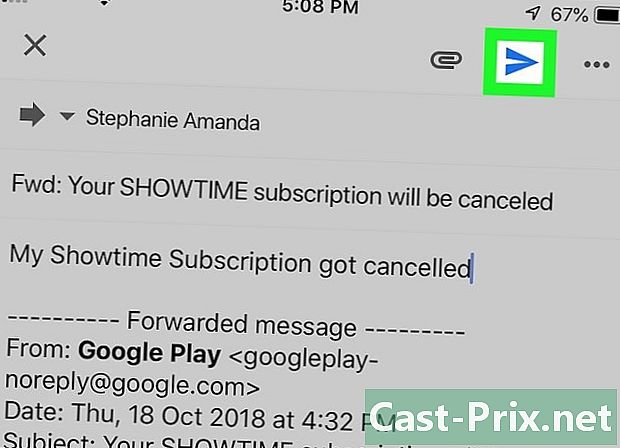
Притисните икону за повратак
. Ово је икона авиона у облику папира изнад екрана. Тапните да бисте се пребацили на примаоце наведене у пољу À.
3. метод Пренесите све с
-

Пријавите се на Гмаил. Отворите веб прегледач и пријавите се у Гмаил. Ако сте већ пријављени, отвориће се пошта.- Ако још нисте пријављени, прво унесите адресу и лозинку када се то од вас затражи.
- Нажалост, мобилна верзија Гмаил-а не омогућава пренос свих с.
-

Кликните на икону поставки
. Ово је икона с нарезаним точковима у горњем десном углу примљене поште. Кликните на њу да отворите падајући мени. -
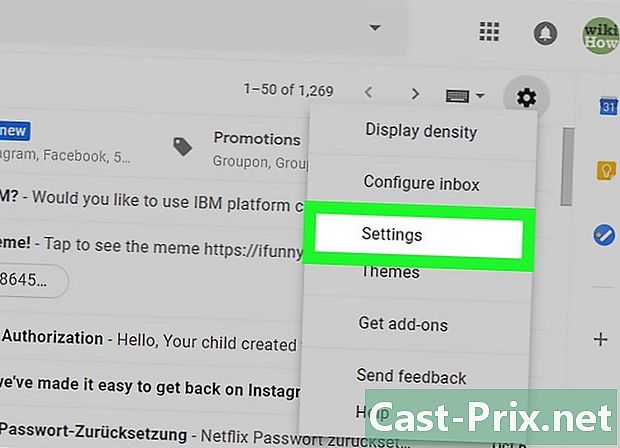
одабрати podešavanja. opcija podešavanja је у падајућем менију. -

Идите на картицу Пренос и ПОП / ИМАП. Ова картица налази се на врху странице. -
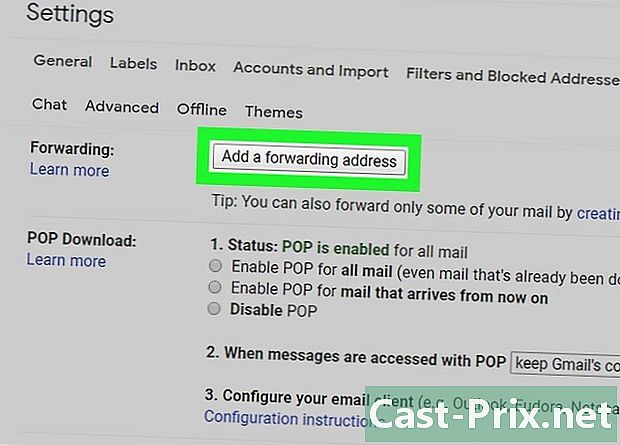
Кликните на Додајте адресу за пренос. Ово је сиво дугме у одељку пренос на врху менија. -

Унесите адресу. У поље е у средини прозора Цонуелле откуцајте адресу на коју желите да пребаците своје податке. -
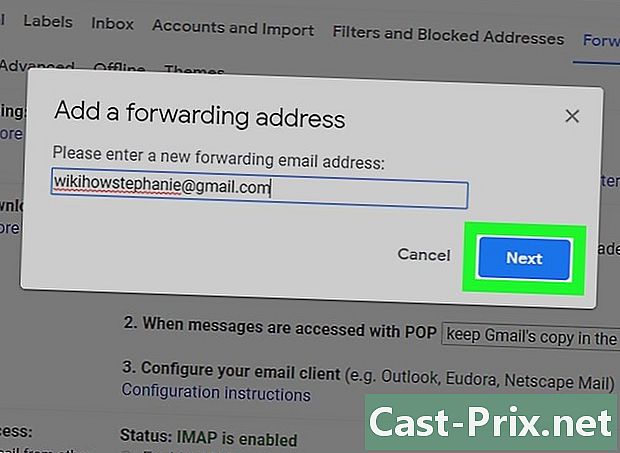
одабрати следећи. Ово је плаво дугме испод поља е. -
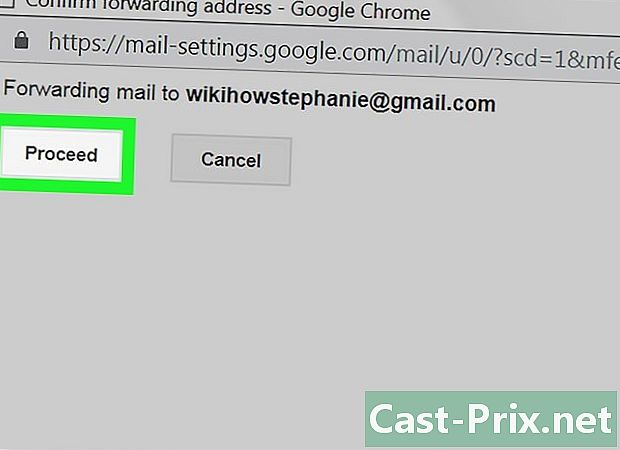
изабрати наставити када ћете бити позвани. Ово потврђује вашу одлуку да Гмаил пребаците на другу адресу. -
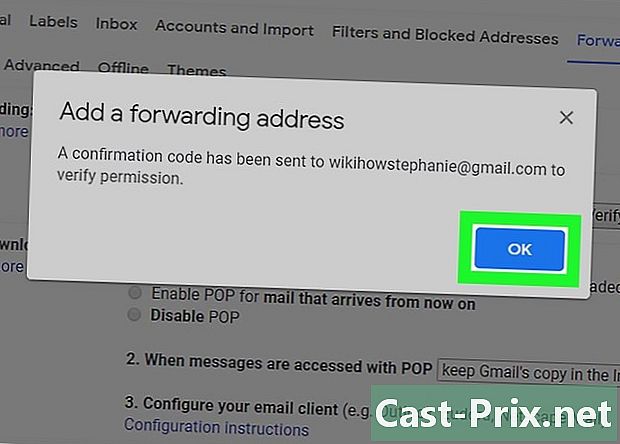
Кликните на у реду у командном реду. Верификација ће бити послата на адресу за пренос. -

Проверите своју адресу. Све што треба да урадите је да проверите адресу на коју желите да пренесете свој Гмаил.- Отворите пристиглу пошту адресе на коју желите да проследите Гмаил.
- Пријавите се ако буде затражено.
- Отворите Потврда преноса од стране Гмаил - Пријем од де послао Гмаил тим (на Гмаил-у ћете га наћи на картици Ажурирања из пристигле поште).
- Ако након неколико минута не примите ниједну у примљену пошту, потражите у мапи spam или корпа.
- Кликните на везу за потврду испод е ... кликните на доњу везу да бисте прихватили захтев.
-
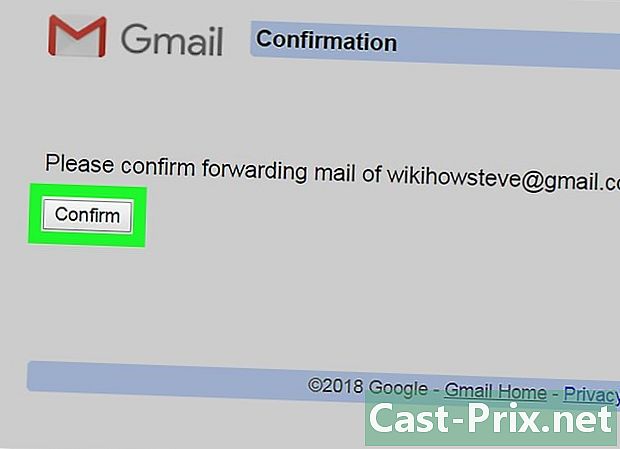
Кликните на потврди у командном реду. Ова адреса ће бити додата преференцијама за пренос вашег Гмаил налога. -
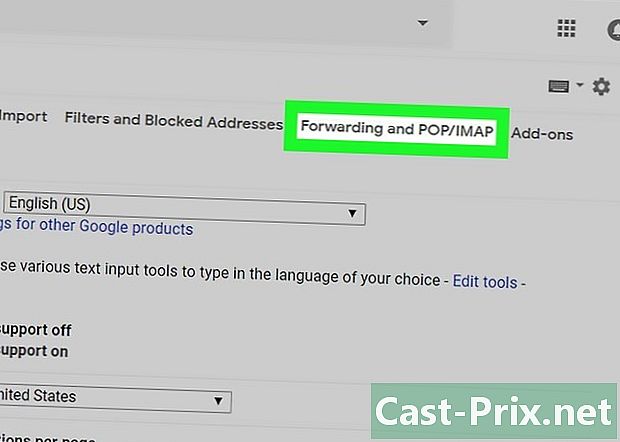
Повратак на страницу Пренос и ПОП / ИМАП. Морате да ажурирате подешавања на следећи начин:- идите у пријемну пошту и поново се повежите ако је потребно;
- кликните на икону поставки

; - одабрати podešavanja у падајућем менију;
- иди у лонглет Пренос и ПОП / ИМАП.
-
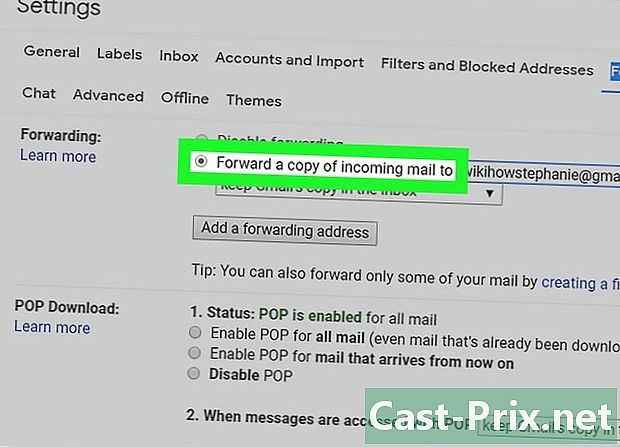
Означите поље Пренесите копију потврде на. Овај оквир је у одељку пренос. -
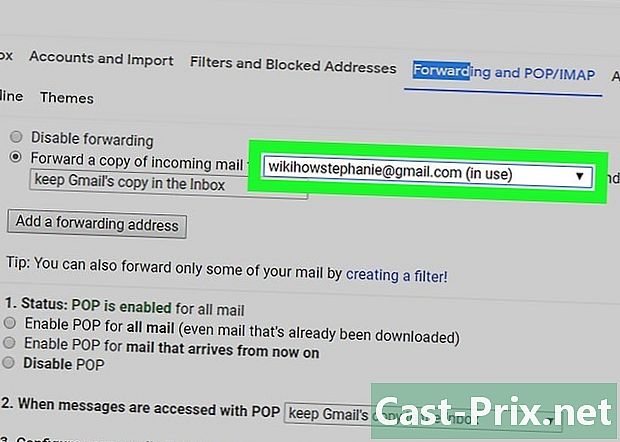
Изаберите адресу ако је потребно. Ако сте дефинисали више Гмаил пријемних поштанских сандучића за пренос, повуците оквир с десне стране заглавља Пренесите копију потврде на затим изаберите своју адресу. -
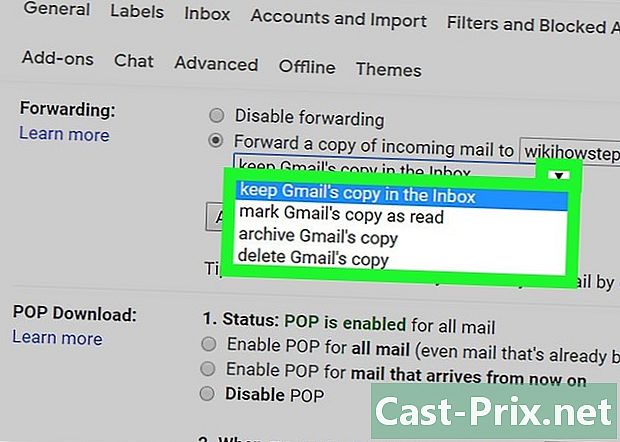
Дефинишите понашање Гмаил-а. Можете да дефинишете како Гмаил поступа с поруком у примљеној пошти након њиховог преноса. Повуците мени надоле десно и затим кликните на једну од доступних опција.- Држите оригиналну Гмаил копију у инбоку : Изаберите ову опцију ако желите да Гмаил задржи копију пренесене датотеке у мапи Кутија за пријем без означавања као "прочитана".
- Означите Гмаил копију као прочитану : Изаберите ову опцију ако желите да Гмаил задржи копију пренесене датотеке у мапи Кутија за пријем а марка као "прочитана".
- Архивирајте оригиналну Гмаил копију : Кликните ову опцију ако желите да Гмаил означи као „Прочитано“ пре него што га преместите у мапу Сви с.
- Избришите оригиналну Гмаил копију : Ова опција премешта пренесену датотеку у мапу корпа.
-
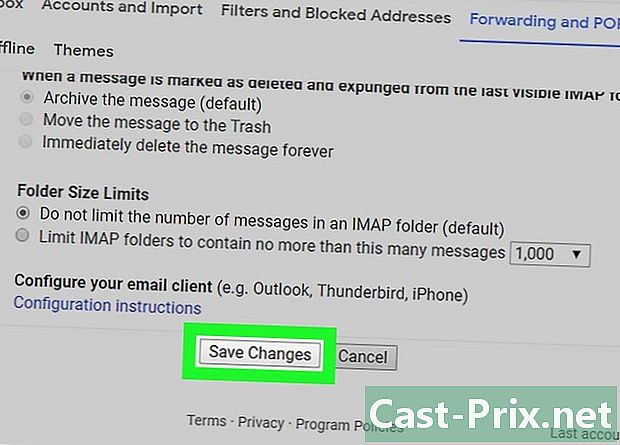
Кликните на Сачувај промене. Ова опција се налази при дну странице и омогућава вам аутоматски преношење Гмаил налога на адресу коју сте навели.
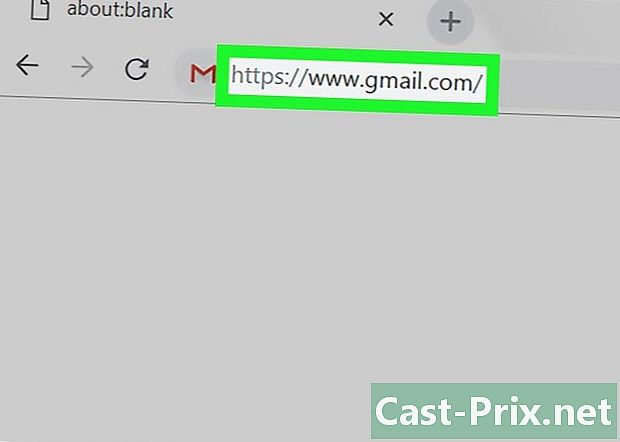
- Ако одлучите да уклоните адресу са листе адреса за пренос, кликните на падајући оквир на страници. Пренос и ПОП / ИМАП затим кликните на Избриши (адреса) у падајућем менију који се појави.
- Рачун можете пренијети само на једну адресу.